
Bilgisayarınızdaki düzgün başlatılamadı hatası nasıl çözülür?
Bilgisayarınızın düzgün başlatılamadığını bildiren hatanın nedenlerini ve potansiyel çözüm yollarını ele alıyoruz. Bu hata, mavi ekran hatası olarak bilinir ve Windows kullanıcılarının sıkça karşılaştığı ve kaçındığı bir sorun olarak öne çıkar. Peki, bu sorunun bir çözümü var mı?
Bilgisayarınız düzgün başlatılamadı hatası çözüm yolu
Bu sorunla karşılaştığınızda, öncelikle bilgisayarınızı yeniden başlatmanız gerekmektedir. Bilgisayarınızı yeniden başlattığınızda, kaydedilmemiş verilerinizi kaybetme riskiyle karşılaşabilirsiniz.
Peki, bilgisayarınızdaki “düzgün başlatılamadı” hatası ile nasıl başa çıkabilirsiniz? Bu hataya neden olabilecek sorunları tespit ettikten sonra çeşitli çözüm yöntemleri uygulayabilirsiniz.
Bilgisayarınız düzgün başlatılamadı hatası neden olur?
Windows işletim sistemine sahip bilgisayarlarda sıkça görülen bu hata, bilgisayarın normal bir şekilde başlatılamadığını gösterir. Bilgisayar açıldığı zaman, sistemi etkileyen potansiyel sorunlar ya da hatalar meydana gelebilir. Bu hatanın en yaygın nedenleri şöyle sıralanabilir;
- Arızalı sistem dosyalarının olması,
- System32 klasöründen silinen kayıt dosyaları,
- Bilgisayarın aşırı ısınması,
- RAM’in normalden daha fazla çalışması,
- Bilgisayara bulaşan virüsler,
- Güncelleme hataları,
- Sürücü uyumsuzlukları.
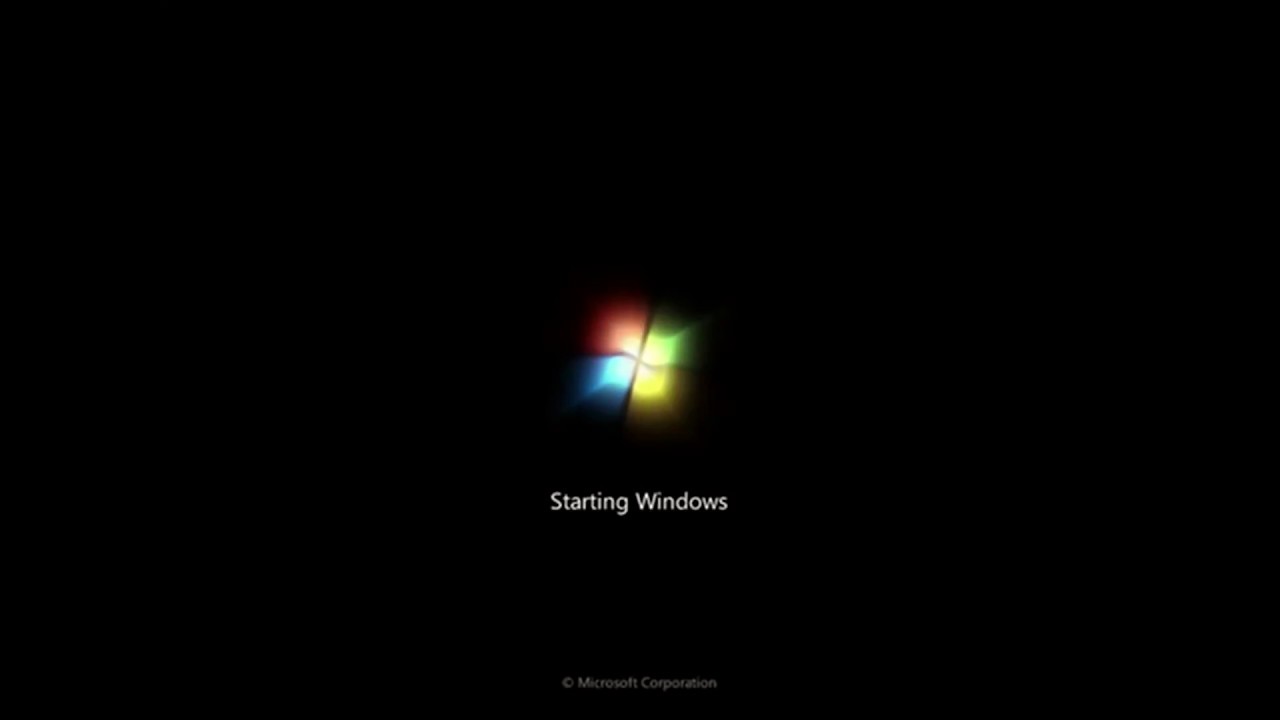
Bilgisayarınızdaki mavi ekran hatası görüntülendiğinde, ekran kapanacak ve “Bilgisayarınız bir sorunla karşılaştı ve yeniden başlatılması gerekiyor” mesajı çıkacaktır. Bu durum, yukarıda belirtilen nedenlerden herhangi biri nedeniyle meydana gelebilir.
Bilgisayarınız düzgün başlatılamadı hatası nasıl çözülür?
“Bilgisayarınız düzgün başlatılamadı” hatasının birçok farklı nedeni olabilir. Bu hatanın çözümüne yönelik aşağıda yer alan adımları izleyebilirsiniz. Eğer bilgisayarınız güvenli modda açılabiliyorsa;
- Sürücülerinizi güncelleyin.
- Son yüklenen programları kaldırın.
- Bellek dökümü ayarlarınızı değiştirin.
- Sistem dosya denetleyicisini çalıştırın.
- Windows’unuzu güncelleyin.
Yukarıdaki adımları yalnızca güvenli modda açılabilen kullanıcılar gerçekleştirebilir. Eğer bilgisayarınız güvenli modda açılamıyorsa;
- Başlangıç onarımını çalıştırın.
- Sistem geri yüklemesi yapın.
- Windows’u sıfırlayın ve yeniden yükleyin.
Şimdi yukarıda yer alan adımları tek tek açıklayalım.
Sürücülerinizi güncelleyin
Bilgisayarınızın düzgün başlatılamaması, güncel olmayan sürücülerden kaynaklanıyor olabilir. Bu nedenle ilk olarak sürücülerinizi güncellemek önemlidir. Güncellemeyi şu şekilde yapabilirsiniz;
- Bilgisayarınızı güvenli modda açın,
- Aygıt Yöneticisi’ni tıklayın,
- Güncellemek istediğiniz sürücüye sağ tıklayın,
- “Sürücüyü Güncelleştir” seçeneğine tıklayın,
- Güncellemeyi onaylayın,
- Bilgisayarı yeniden başlatın.
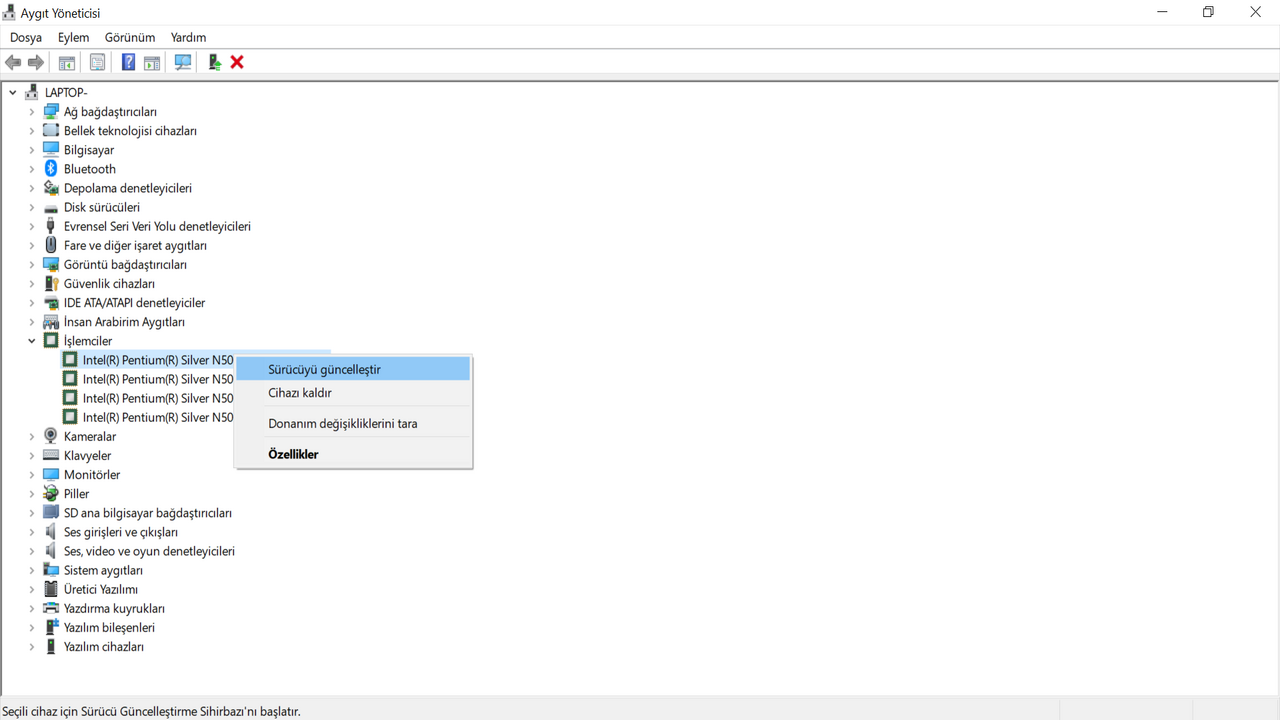
Güvenli modda bilgisayarınızı başlattıktan sonra önemli aygıtların sürücülerini güncellemeyi unutmayın. Eğer mevcut bir güncelleme varsa, bu adımları takip ettikten sonra otomatik olarak yüklenecektir.
Son yüklenen programları bilgisayarınızda kaldırın
Son yüklediğiniz programları bilgisayarınızdan silmek, hatanın çözümü için etkili yöntemlerden biridir. Bu işlemi gerçekleştirmek için;
- Bilgisayarınızı güvenli modda başlatın,
- “Program Ekle veya Kaldır” sayfasını açın,
- Son yüklediğiniz programları arayın,
- İlgili programları kaldırın,
- Bilgisayarı yeniden başlatın.
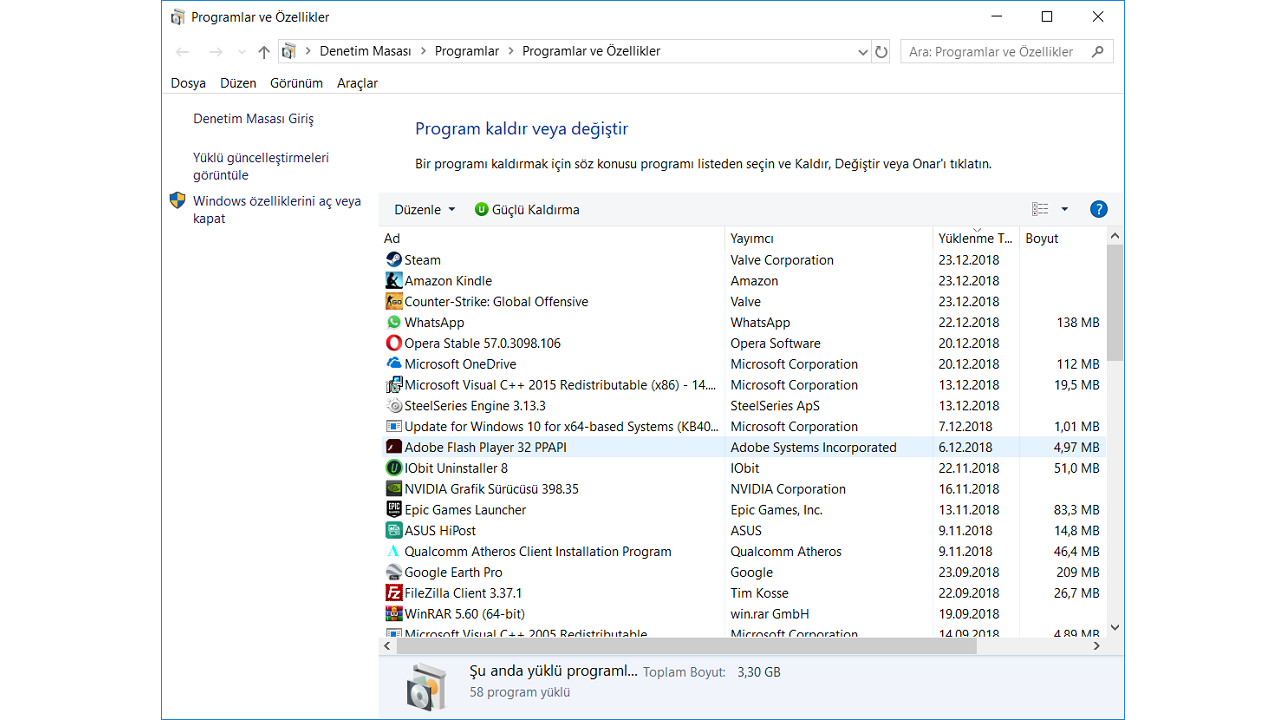
Yüklediğiniz programın virüs veya kötü amaçlı yazılım içeriyor olabileceğini unutmayın. Ayrıca, seçilen programın bilgisayarınızın donanımına uygun olmaması veya aşırı yükleme yapması bu soruna yol açabilir. Bu nedenlerle, son yüklenen programları silmenizi öneriyoruz.
Bellek dökümü ayarlarını değiştirin
Bu ayarı, bilgisayarınız düzgün başlatılamadığında ve bellek yönetiminin yeniden başlatılması gerektiğinde değiştirin. Ayarı aktifleştirmek için;
- Bilgisayarınızı güvenli modda açın,
- Bilgisayar ikonuna sağ tıklayın,
- Özellikler menüsünü açın,
- Sistem sekmesini seçin,
- “Gelişmiş Sistem Ayarları”nı açın,
- Gelişmiş sekmesini seçin,
- “Başlangıç ve Kurtarma” bölümünde yer alan “Ayarlar” butonuna tıklayın.
- “Otomatik Yeniden Başlatma” seçeneğini kapatın,
- “Hata Ayıklama Bilgilerini Yaz” altındaki “Tam Bellek Dökümü” seçeneğini onaylayın.
- Bilgisayarınızı yeniden başlatın.
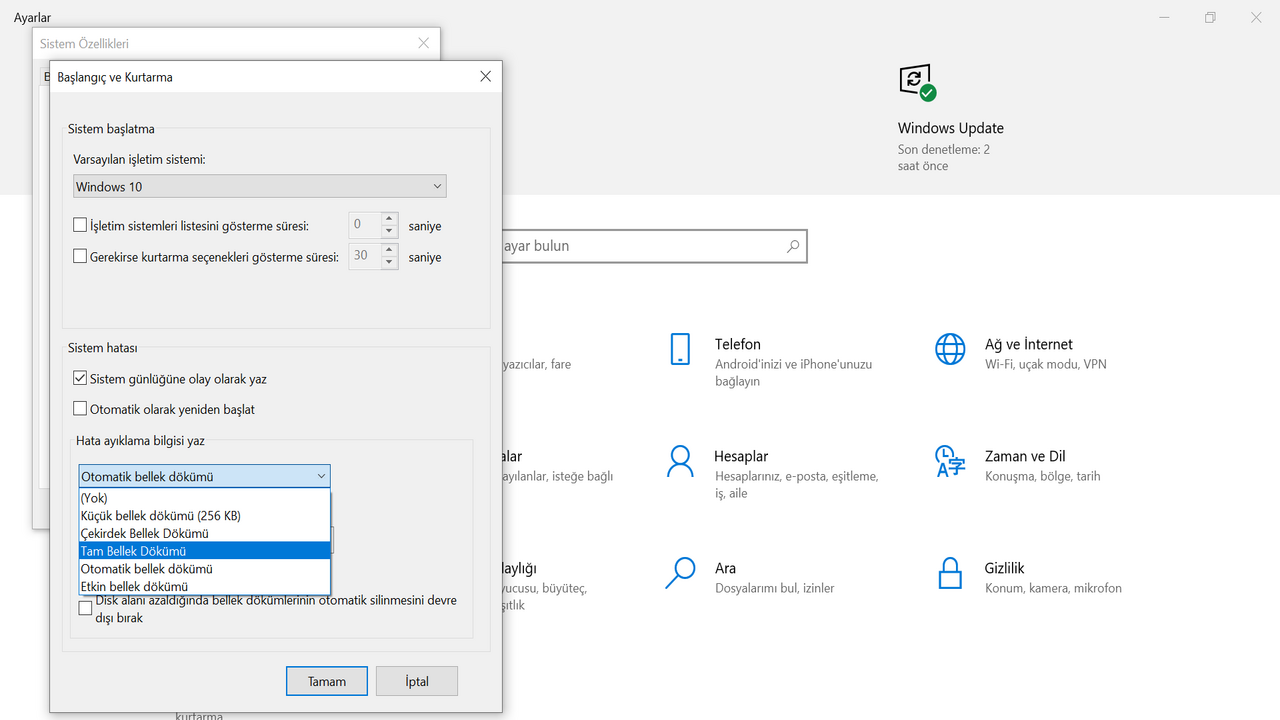
Yukarıdaki adımları doğru bir şekilde uygulayarak bellek hatanızı kolayca çözebilirsiniz. Bellek dökümü hatası, sık karşılaşılan sorunlardan biridir.
Sistem dosya denetleyicisini kullanın
Windows işletim sistemlerinde sıklıkla karşılaşılan hataların çözümü için “Komut İstemi” aracını kullanabilirsiniz. Bunu yapmak için;
- Bilgisayarınızı güvenli modda başlatın,
- “Komut İstemi”ni yönetici olarak başlatın,
- Komut alanına;
sfc /scannowyazın, - Enter’a basın,
- Bilgisayarınızı yeniden başlatın.
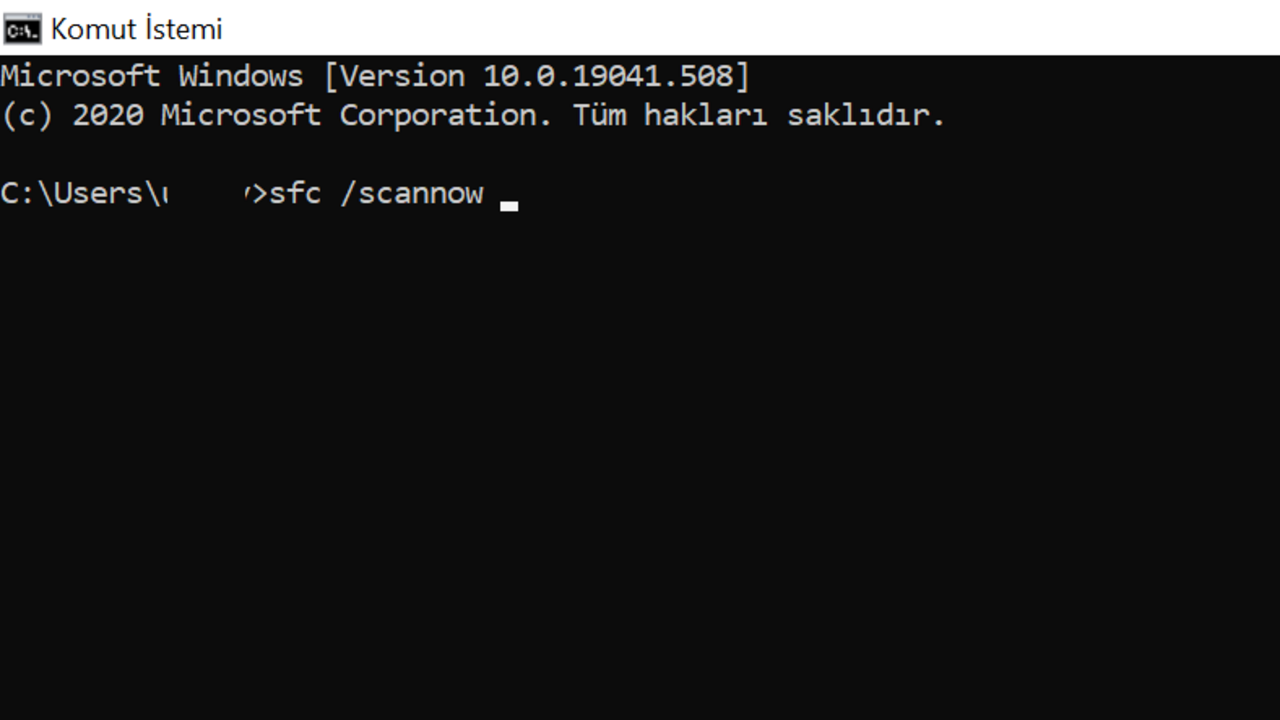
Yukarıdaki adımları takip ederek komut ile sistem dosyalarını denetleyebilirsiniz. Böylece mevcut sorunları tespit edip onarabilirsiniz.
Windows’u güncel hale getirin
Kullandığınız Windows işletim sisteminin güncel olmaması, bilgisayarınız düzgün başlatılamadı hatasına sebep olabilir. İşletim sisteminizi güncellemek için şu adımları izleyebilirsiniz;
- Bilgisayarınızı güvenli modda açın,
- “Ayarlar” sekmesini tıklayın,
- “Güncelleştirme ve Güvenlik” sayfasını açın,
- “Windows Update” bölümünü tıklayın,
- “Güncelleştirmeleri Denetle” butonuna tıklayın,
- Güncellemeleri yükleyin,
- Bilgisayarınızı yeniden başlatın.
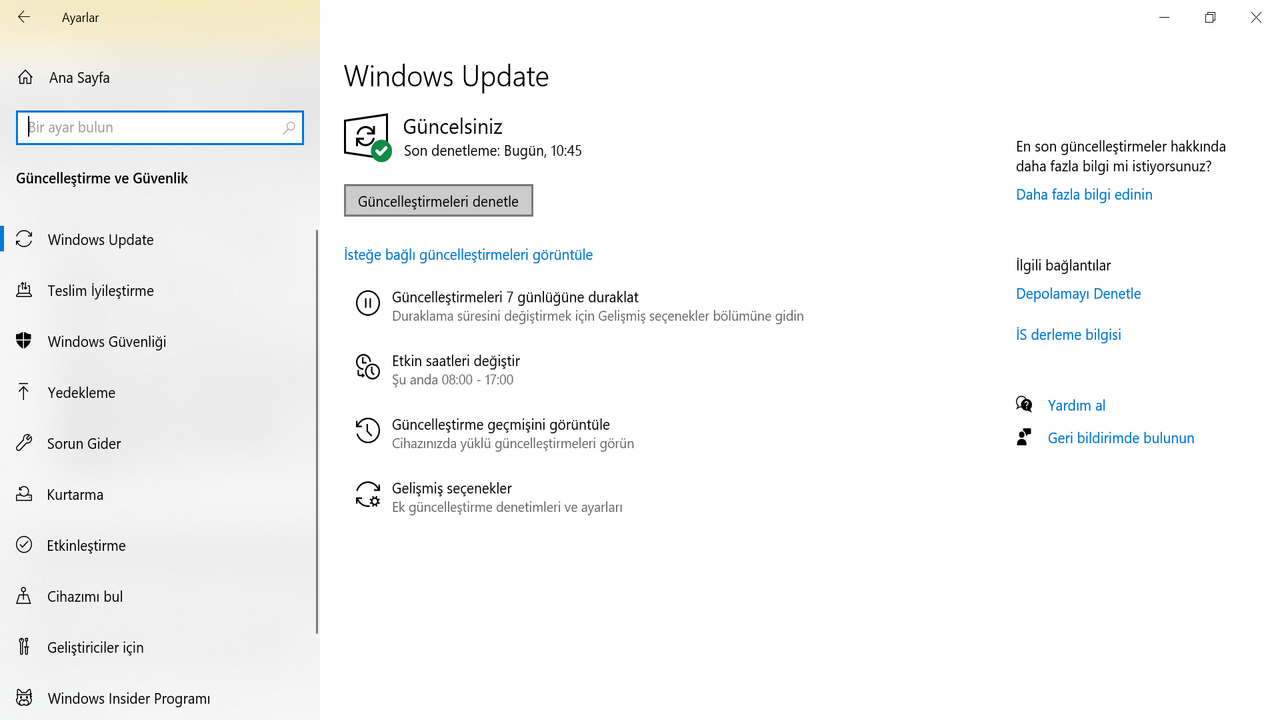
Güncelleme kaynaklı sorun yaşamamak için, kesinlikle otomatik güncellemeleri açmanızı öneriyoruz.
Başlangıç onarımını çalıştırın
Eğer bilgisayarınız güvenli modda açılmıyorsa ve “düzgün başlatılamadı” hatası alıyorsanız, Windows kurtarma sürücüsünden faydalanabilirsiniz. Bu sürücüyü kullanmak için aşağıdaki adımları izleyin;
- Windows kurtarma sürücüsünü bilgisayarınıza bağlayın,
- “Bilgisayarınızı Onarın” seçeneğine tıklayın,
- “Sorun Giderme” seçeneğine tıklayın,
- “Gelişmiş Seçenekler” menüsünü açın.
- “Başlangıç Onarma” seçeneğine tıklayın,
- Düzeltme hedefini seçin,
- Onarma işlemini başlatın.
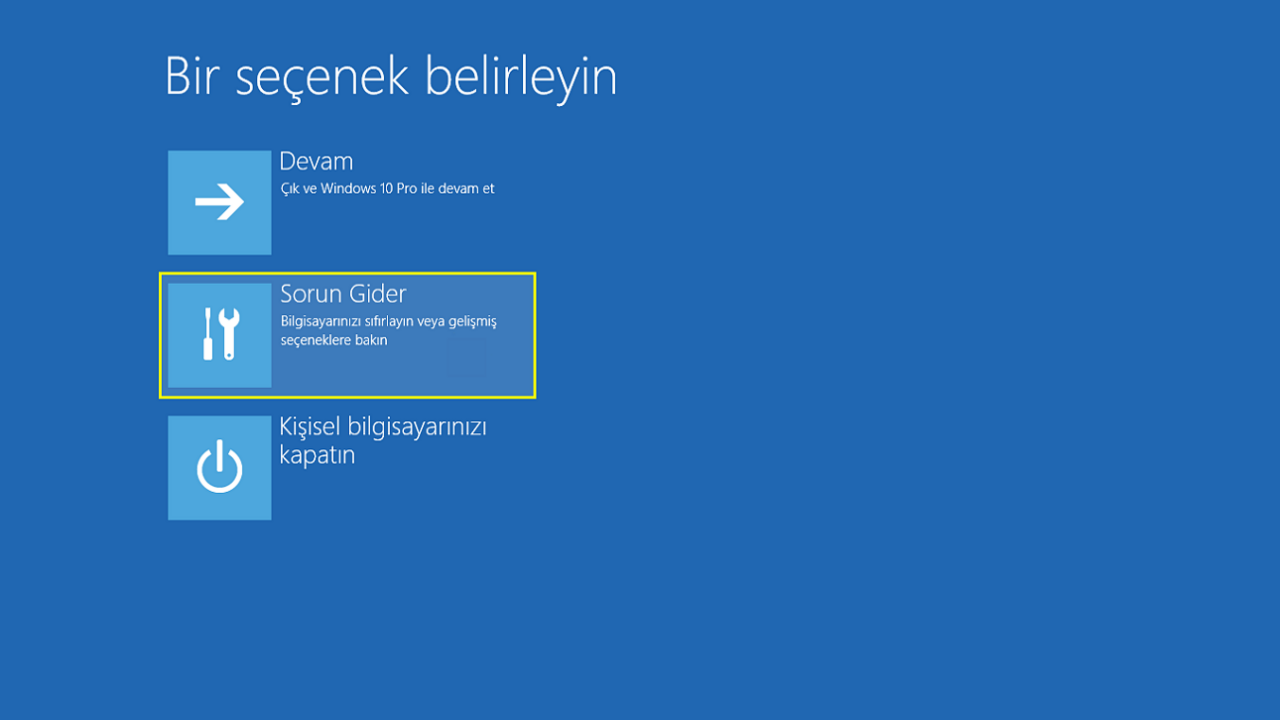
Bu işlemleri tamamladıktan sonra bilgisayarınız yeniden başlatılacaktır. İleride karşılaşabileceğiniz hatalar için bir Windows kurtarma sürücüsü oluşturmanızı tavsiye ederiz.
Sistem geri yüklemesi gerçekleştirin
Sistem geri yükleme işlemi, bilgisayarınızı düzgün çalıştığı bir tarihe geri döndürmenizi sağlar. Bunu yapmak için;
- Windows kurtarma sürücüsünü bağlayın,
- “Sorun Giderme” seçeneğine tıklayın,
- “Gelişmiş Seçenekler” menüsünü açın,
- “Sistem Geri Yükleme” seçeneğine tıklayın,
- Önceden sorun yaşamadığınız bir tarihi seçin,
- Tarihi onaylayın,
- Geri yüklemenin tamamlanmasını bekleyin,
- Bilgisayarı yeniden başlatın.
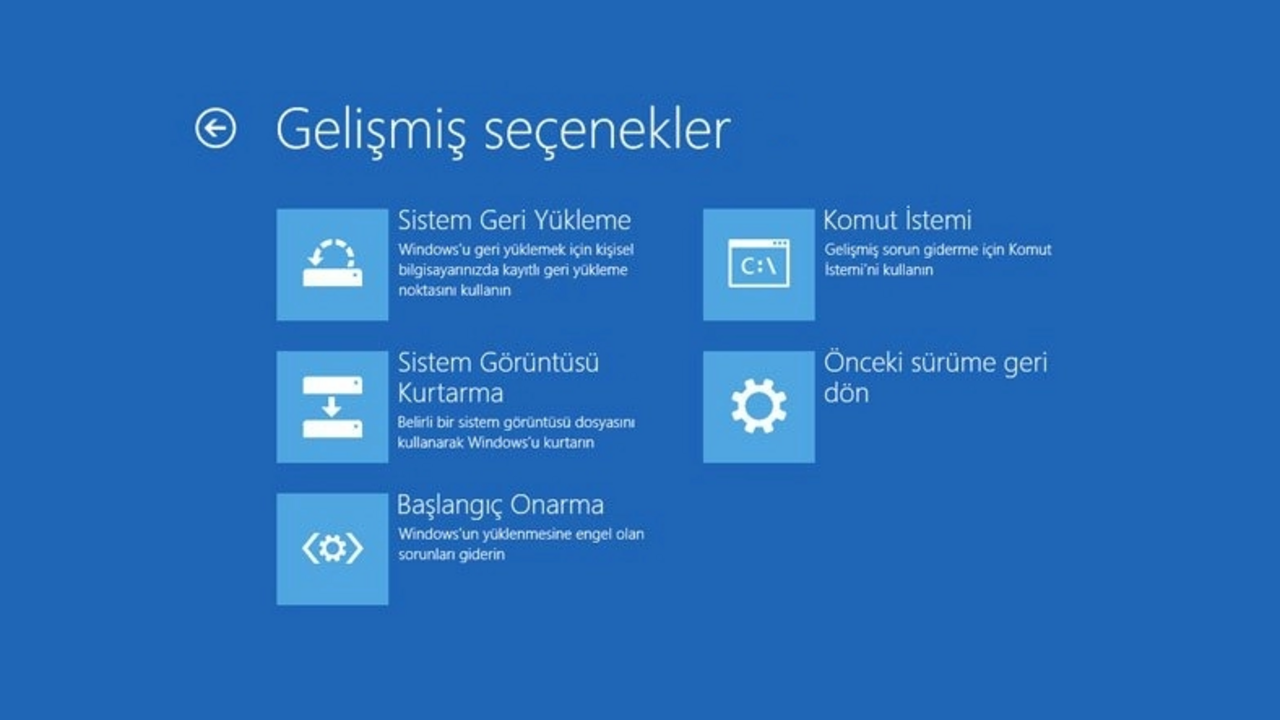
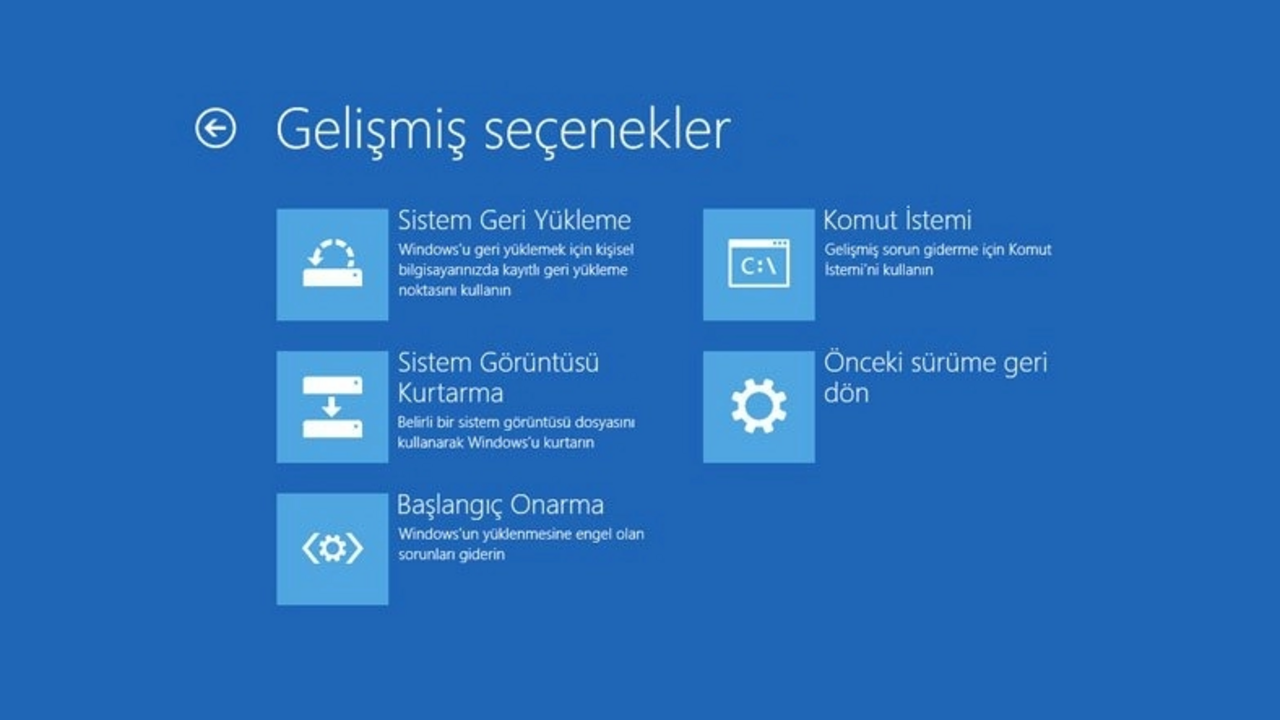
Bu adımları takip ettikten sonra bilgisayarınızı eskisi gibi kullanmaya devam edebilirsiniz. Sistem geri yükleme, birçok hata için sıkça başvurulan bir yöntemdir.
Windows’u yeniden yükleyin
Windows işletim sisteminizi sıfırlamak suretiyle bilgisayarınızdaki bu hatayı çözebilirsiniz. Ancak bu yöntemi uyguladığınızda verilerinizin silineceğini unutmayın. Bu işlem için Windows yükleme dosyasına ihtiyaç duyacaksınız. Bu dosyayı almak için Microsoft’un resmi web sitesini ziyaret edebilirsiniz. Site üzerinde dosya ile birlikte takip etmeniz gereken adımlar ayrıntılı bir şekilde belirtilmiştir.
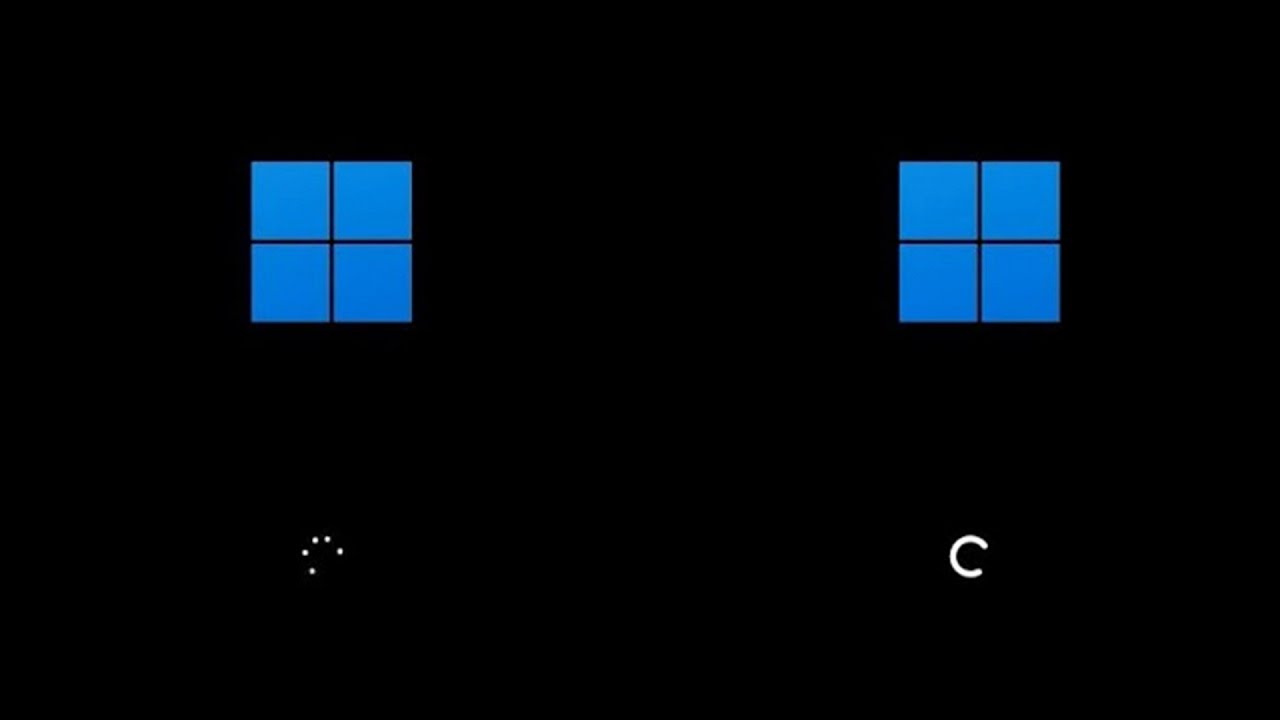
Bilgisayarınız düzgün başlatılamadı hatası ve çözüm yöntemlerini ele aldık. Yukarıdaki yöntemleri denemenize rağmen sorun devam ediyorsa, bir bilgisayar servisinden destek almanızı öneririz.



